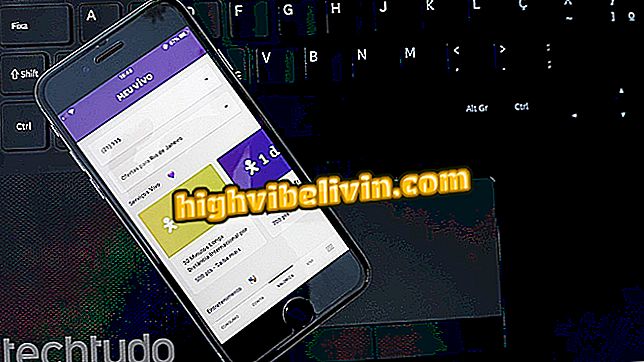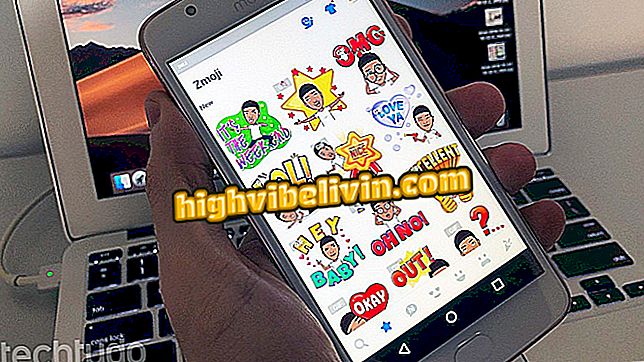Epson EcoTank L800: Как да изтеглите и инсталирате драйвера на принтера
EcoTank L800 на Epson е фотопринтер, фокусиран върху разходите и ползите. Въпреки че системата обикновено инсталира драйверите за принтера автоматично, можете да изтеглите инсталационната програма ръчно от уебсайта на производителя. По този начин, ако инсталацията трябва да се извърши на офлайн компютър, изтеглянето може да се извърши и преди на свързана машина.
Моделът разполага с шест-цветен резервоар за мастило (черен, циан, магента, жълт, светло-циан и светло-пурпурен), който има за цел да достави цветни изображения с добро качество. Устройството е съвместимо с Windows и MacOS системи от различни версии. Ето как да изтеглите драйверите и да инсталирате Epson EcoTank L800 на компютъра.
Вижте седем принтера, които печатат повече, като харчат по-малко

Как да копирам принтера Epson L355?
Стъпка 1. Отидете на страницата за поддръжка на EcoTank L800 на уебсайта на Epson. В раздела "Изтегляния" изберете операционната система на компютъра, на която ще бъде инсталиран принтерът;

Изберете операционната система
Стъпка 2. След това разгънете менюто "Драйвери", за да се покаже бутона за изтегляне. Кликнете, за да изтеглите;

Изтеглете драйвера за инсталиране на принтер на Epson
Стъпка 3. Стартирайте изтеглената програма на вашия компютър и потвърдете модела на принтера. Кликнете върху „ОК“, за да продължите;

Стартирайте инсталационната програма
Стъпка 4. Изберете езика и приемете условията за ползване на инсталатора на Epson;

Изберете език и приемете условията
Стъпка 5. Свържете принтера към компютъра чрез USB кабела. Когато приключите, кликнете върху „Инсталиране“, за да продължите. Програмата ще идентифицира свързаното устройство и ще финализира конфигурацията автоматично;

Свържете принтера към компютъра, за да завършите инсталацията
Кой е най-добрият и евтин принтер? Научете във форума